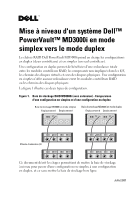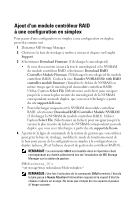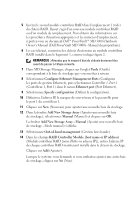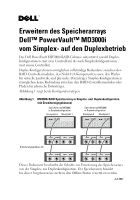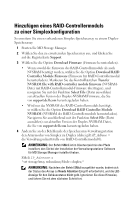Dell PowerVault MD3000i Upgrading Your Dell PowerVault MD3000i From Simplex - Page 14
Hinzufügen eines RAID-Controllermoduls zu einer Simplexkonfiguration, Wählen Sie die Option
 |
View all Dell PowerVault MD3000i manuals
Add to My Manuals
Save this manual to your list of manuals |
Page 14 highlights
Hinzufügen eines RAID-Controllermoduls zu einer Simplexkonfiguration So erweitern Sie einen vorhandenen Simplex-Speicherarray zu einem DuplexSpeicherarray: 1 Starten Sie MD Storage Manager. 2 Wählen Sie den zu erweiternden Speicherarray aus, und klicken Sie auf die Registerkarte Support. 3 Wählen Sie die Option Download Firmware (Firmware herunterladen). • Wenn sowohl die Firmware des RAID-Controllermoduls als auch NVSRAM benötigt werden, wählen Sie die Option Download RAID Controller Module Firmware (Firmware für RAID-Controllermodul herunterladen). Markieren Sie das Kontrollkästchen Transfer NVSRAM file with RAID controller module firmware (NVSRAMDatei mit RAID-Controllermodul-Firmware übertragen), und navigieren Sie mit der Funktion Select File (Datei auswählen) zur aktuellen Version der Duplex-NVSRAM/Firmware, die Sie von support.dell.com heruntergeladen haben. • Wird nur das NVSRAM des RAID-Controllermoduls benötigt, so wählen Sie die Option Download RAID Controller Module NVSRAM (NVSRAM des RAID-Controllermoduls herunterladen). Navigieren Sie anschließend mit der Funktion Select File (Datei auswählen) zur aktuellen Version der Duplex-NVSRAM-Datei, die Sie von support.dell.com heruntergeladen haben. 4 Ändern Sie an der Befehlszeile der Speicherarray-Verwaltungsstation den Arraymodus von Simplex zu Duplex (dabei gilt: IP_Adresse = die Verwaltungsschnittstelle von RAID-Controllermodul 0): ANMERKUNG: Der Befehl SMcli ist im Clientverzeichnis des Pfads installiert, den Sie bei der Installation der Verwaltungsstations-Software für MD Storage Manager installiert haben. SMcli IP_Adresse -c "set storageArray redundancyMode=duplex;" ANMERKUNG: Nachdem der Befehl SMcli ausgeführt wurde, ändert sich der Status des Arrays zu Needs Attention (Eingriff erforderlich), und die LEDAnzeige für den Gehäusestatus blinkt gelb. Ignorieren Sie diese Hinweise, und fahren Sie mit dem nächsten Schritt fort.